iOS(またはiPadOS)端末のWi-Fi設定の削除・接続操作手順
最終更新日:2020年11月26日
iOS(またはiPadOS)端末から本商品のWi-Fi設定を削除する
1. ホーム画面から [設定] をタップします。
2. [Wi-Fi] をタップします。
3. 本商品のネットワーク名(SSID) の右側に表示される ![]() アイコンをタップします。
アイコンをタップします。
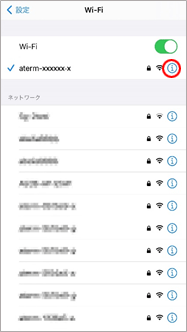
4. [このネットワーク設定を削除] をタップします。
※[このネットワーク設定を削除]が表示されない場合は、手順6にお進みください。
5. [削除] をタップします。
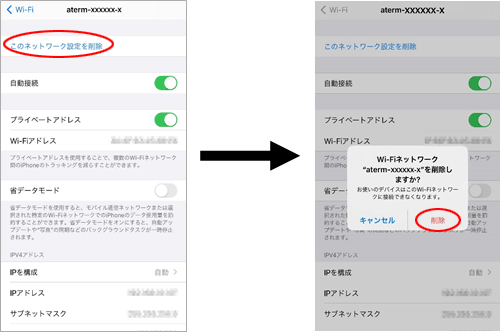
6. ホーム画面から [設定] をタップします。
7. [一般] をタップします。
8. [プロファイル] をタップします。
※ [プロファイル] が表示されない場合は、手順15にお進みください。
9. 本商品のプロファイルを選択します。
10. [Wi-Fi Configuration] をタップします。
※ プロファイルの中に [Wi-Fi Configuration] がない場合は、手順15にお進みください。
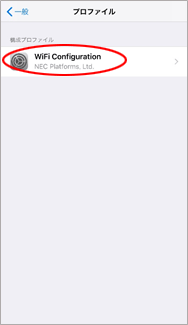
11. [詳細] をタップし、プロファイルの詳細を表示し、本商品のプロファイルであることを確認します。
※ 本商品のプロファイルがない場合は、手順15にお進みください。
12. [プロファイル] をタップして元の画面に戻ります。
13. [プロファイルを削除する] をタップします。
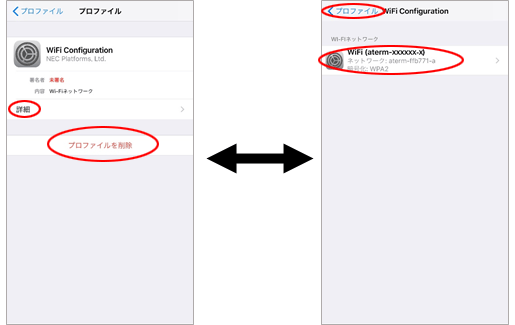
14. [削除] をタップします。
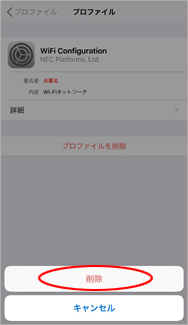
15. 「iOS(またはiPadOS)端末から本商品にWi-Fi接続する」に進み、再度本商品とWi-Fi接続を行います。
iOS(またはiPadOS)端末から本商品にWi-Fi接続する
本説明では手入力によるWi-Fi接続手順について説明します。
らくらくQRスタートによるWi-Fi接続手順は、こちら![]()
1. 本商品のネットワーク名(SSID)をタップします。
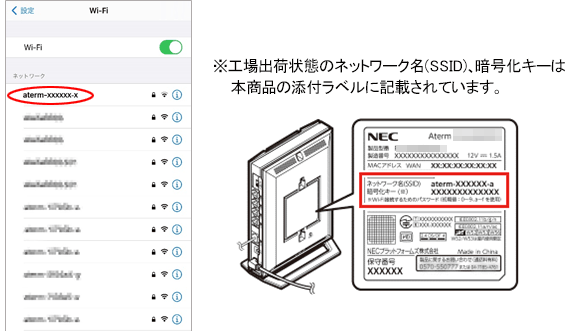
2. 「パスワード」 に本商品の暗号化キー(半角小文字)を入力し、[Join] をタップします。
※ 数字を入力するときは、[.?123] ボタンをタップすると、数字のキーボードに切り替わります。
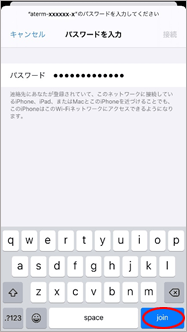
3. ステータスバーに下記のアイコンが表示されたらWi-Fi接続は完了です。
